| Tips Excel | go to : Index | ||
Tip 086 |
|||
| Deze Tip werd geschreven door mezelf. | |||
| Automatische factuur nummering + factuur automatisch opslaan - Deel 1 | |||
| Op vraag van Jaap Ruijzendaal en heel wat anderen, toon ik jullie hoe je een automatische nummering invoert in een factuur. Ik zal zelfs nog wat verder gaan, en deze ook laten opslaan in een door jou bepaalde map. |
|||
| Om dit allemaal te kunnen doen, hebben we VBA-code nodig. Niet panikeren, zoals altijd gids ik jullie hier stap voor stap doorheen. Het eerste wat we moeten doen is van ons xlsx-bestand een xlsm-bestand maken, zodat Excel weet dat we met macro's (VBA-code) aan het werk gaan. Klik hiervoor de knop "Bestand" in de menubalk, en kies "Opslaan als" in het drop-downmenu. Kies in het venster dat verschijnt de optie "Excel-werkmap met macro's". |
|||
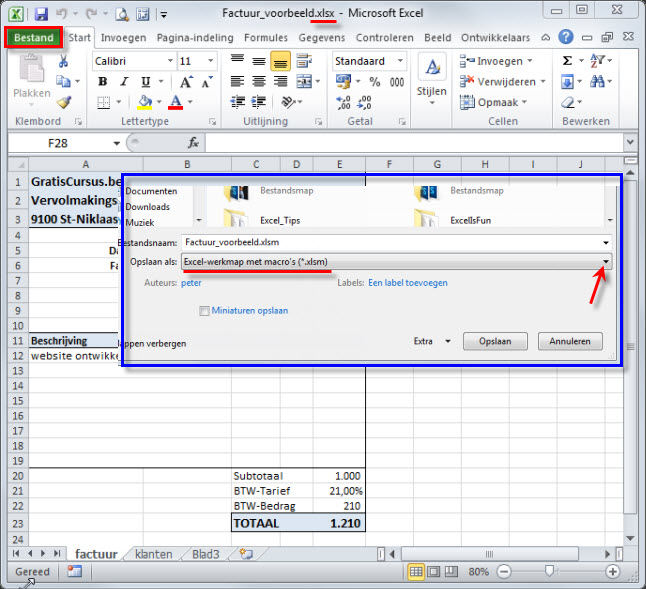 |
|||
| Dit heeft onze factuur opgeslagen als .xlsm bestand. Selecteer vervolgens het tabblad "Ontwikkelaars", en klik de knop "Visual Basic". |
|||
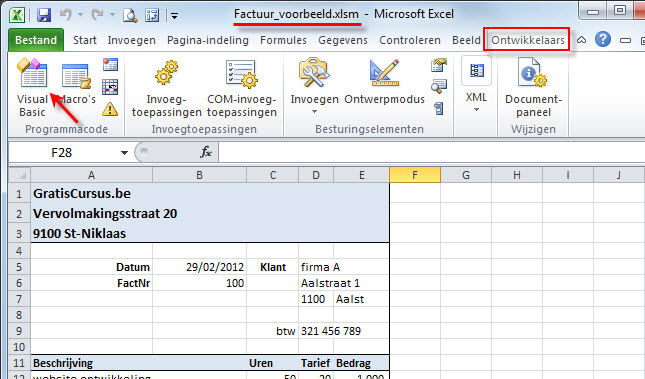 |
|||
| Dit opent het VBA-venster. Selecteer aan de linkerzijde het project, waaraan je de code wil toevoegen. In dit geval is dit dus "Factuur_voorbeeld". Klik de knop "Invoegen", en kies "Module". |
|||
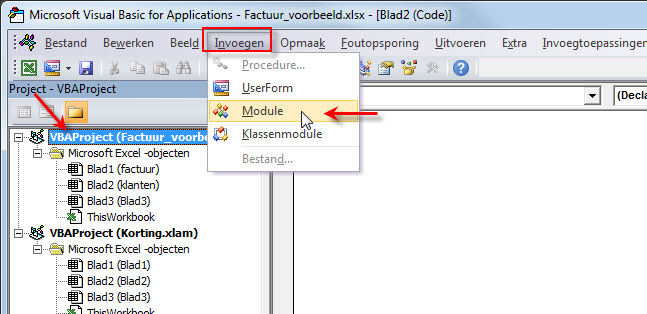 |
|||
Typ vervolgens volgende code in het venster: Ik geef een woordje uitleg: In de tweede rij bepalen we het bereik ("B6"), Range in het Engels, in VBA moet alles in het Engels trouwens, en we tellen hier telkens één bij. Dus de waarde in B6 wordt de waarde +1 In de derde rij gaan we alle cellen in het bereik A12:A19 leeg maken, "ClearContents", zodat we telkens beginnen met een blanco factuur. In de vierde rij voegen we automatisch de datum in van vandaag in cel B5 In de laatste rij eindigen we onze procedure. |
|||
| Wanneer je alles hebt ingetypt, sla je de VBA-code op (1). Sluit het VBA-venster. |
|||
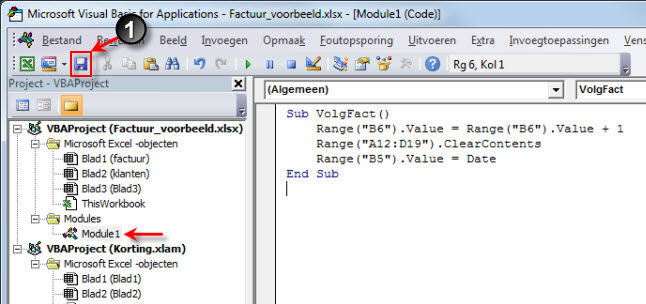 |
|||
| Nu gaan we deze VBA-procedure toekennen aan een sneltoetscombinatie. Klik hiervoor de knop "Macro's" in het lint. |
|||
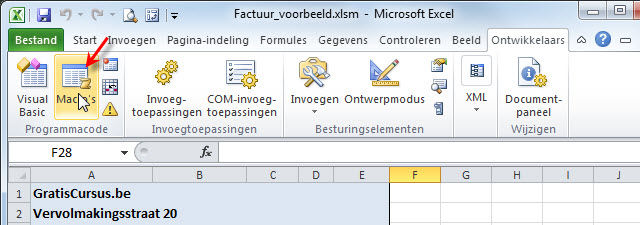 |
|||
| In het venster dat verschijnt zie je de zojuist aangemaakte macro, of VBA-code, noem het zoals je wil. Selecteer deze, en klik de knop "Opties". |
|||
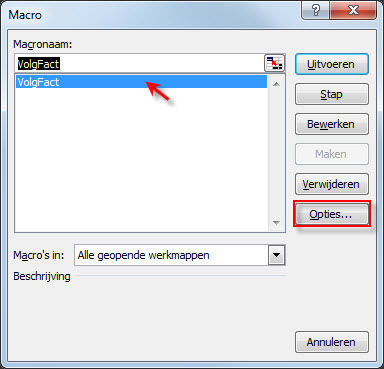 |
|||
| Typ een sneltoetscombinatie in, en eventueel een omschrijving. Let er op dat de sneltoetscombinatie nog niet in gebruik is door Excel. Om een sneltoetscombinatie in te voegen met "Shift" plaats je de cursor in het invulvakje, hou je de shiftoets ingedrukt, en klik je de lettertoets op je toetsenbord. Klik de knop OK. |
|||
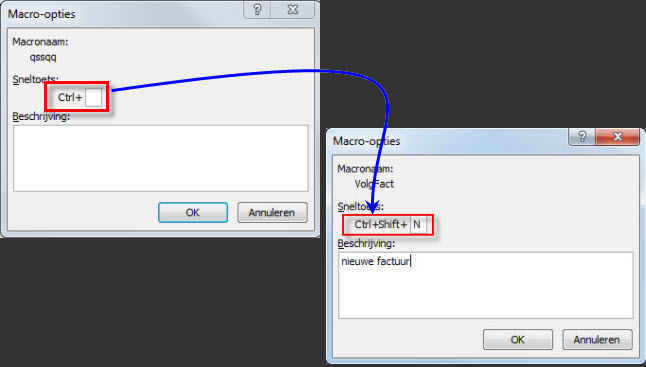 |
|||
| En nu gaan we kijken of het werkt. Dus ik typ wat gegevens in de factuur, en typ vervolgens de sneltoetscombinatie Ctrl + Shift + N die ik had ingesteld. Zoals je ziet doet hij het perfect. Hij geeft het volgende nummer in voor de factuur,en verwijderd de gegevens. De datum blijft hetzelfde omdat het nog steeds vandaag is. |
|||
 |
|||
| We gaan verder in het volgende deel | |||
| Ter informatie: GratisCursus.be denkt aan zijn cursisten, denk ook aan GratisCursus.be | |||
| > | |||
| Index | |||
copyright © 2012 - gratiscursus.be
![]()

